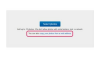画像クレジット: Dragan Radojevic / iStock / Getty Images
トロイの木馬ウイルスを削除する方法。 トロイの木馬ウイルスは、デスクトップを変更したり、重要なファイルを削除したりすることでリモートコンピュータに感染する可能性のある欠陥のあるコンピュータプログラムです。 一般にトロイの木馬と呼ばれ、信頼できるソースからの正当なファイルまたはソフトウェアとして表示されるため、ユーザーをだまして開いたりダウンロードしたりします。 このトロイの木馬ウイルスを削除することを学ぶことによって行動を起こし、あなたのパーソナルコンピュータファイルを保護してください。
ステップ1
Macを使用している場合は、コンピュータを再起動します。 これを行うには、「Shift」キーを押しながらコンピューターが再起動します。
今日のビデオ
ステップ2
SymantecのNortonやMcAfeeなど、コンピュータにインストールする必要のあるウイルス対策プログラムを起動します。 プログラムのウィンドウが表示されるのを待ってから、「ディスクビュー」に移動します。 コンピュータをハイライトし、[スキャン/修復]を選択して、アンチウイルスがトロイの木馬を検出してゴミ箱に移動できるようにします。
ステップ3
Macでウイルス対策プログラムを終了します。 コンピュータを再起動して、トロイの木馬が削除されたことを確認します。 コンピュータがバックアップされて実行されたら、コンピュータのゴミ箱を空にします。
ステップ4
Windowsユーザーの場合は、システムの復元機能を無効にします。 画面下部の[スタート]に移動し、[マイコンピュータ]アイコンを右クリックして[プロパティ]に移動します。 下の[システムの復元をオフにする]をオンにします [プロパティ]ウィンドウの[システムの復元]タブで、[適用]を選択します。 [はい]をクリックしてシステムの復元を無効にすることを確認し、 "わかった。"
ステップ5
ウイルス対策プログラムでウイルス定義を更新します。 プログラムを開くか、Webサイトにアクセスして最新の定義をダウンロードすると、最新のアラートを受信してコンピューターを保護できます。
ステップ6
ファイルをスキャンして、トロイの木馬ファイルを検出します。 ウイルス対策プログラムの指示に従って、疑わしいファイルを削除します。 トロイの木馬のパスとファイル名を書き留めておくことをお勧めします。これは通常、「C:」ハードドライブにあります。 次に、[スタート]、[ファイル名を指定して実行]の順に選択して、コンピューターのバックアップレジストリを編集します。 表示されるウィンドウに「regedit」と入力し、「OK」をクリックします。
ステップ7
トロイの木馬の派生元であるレジストリエントリを検索します。これは、「HKEY」で始まり、その後にファイルパスが続く場合があります。 レジストリエントリを削除して、トロイの木馬が確実に削除されるようにします。 レジストリエントリを終了し、コンピュータを再起動して、変更を有効にします。
ヒント
トロイの木馬を削除してコンピュータを再起動した後、システムの復元機能をオンに戻すことを忘れないでください。 手順4に従って、[システムの復元をオフにする]、[適用]の順にオフにします。 機能をオンにすることを確認し、[OK]をクリックします。